Wix Logo: accedere al Wix Logo Maker
4 min
In questo articolo:
- Accedere al Logo Maker autonomo
- Accedere al Logo Maker nel Pannello di controllo
- Accedere al Logo Maker nel tuo Editor
- FAQ
Puoi accedere al Wix Logo Maker con o senza un sito web. Accedi al Logo Maker autonomo per continuare a lavorare solo con il tuo logo e design aggiuntivi. Oppure accedi al Logo Maker direttamente dal Pannello di controllo del tuo sito e gestisci il design del tuo logo insieme al tuo sito.
Puoi accedere a tutti i loghi creati all'interno del tuo account tramite la pagina Logo e brand qui. Se hai creato il tuo logo tramite il Pannello autonomo, verrai indirizzato alla pagina del brand pertinente. In alternativa, se hai creato il tuo logo tramite il Pannello di controllo del sito, verrai indirizzato a quel logo maker.
Al momento, Wix Logo Maker non è disponibile su Wix Studio. Per creare un logo, devi andare su Logo e brand nel tuo nel Pannello di controllo del sito e caricare il logo come immagine nell'Editor Studio.
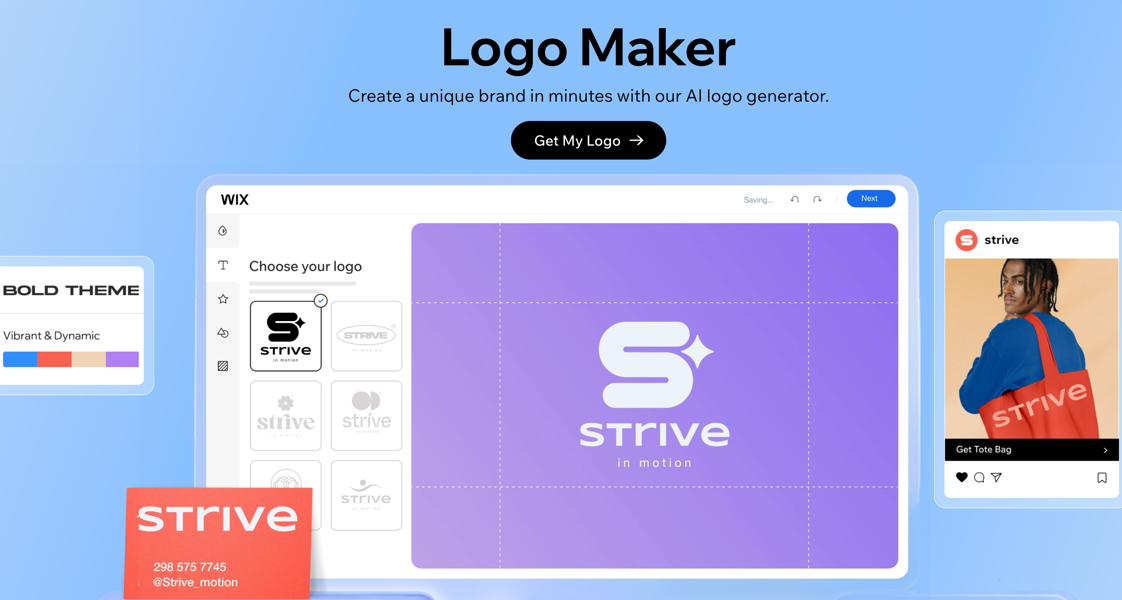
Accedere al Logo Maker autonomo
Dal Logo Maker autonomo, puoi creare un kit di branding completo senza un sito web.
Accedi al Logo Maker autonomo qui: https://it.wix.com/logo/creare-logo.
L'apertura del Logo Maker autonomo ti porta al Brand Studio del brand più recente su cui stavi lavorando. Il Brand Studio contiene tutti i tuoi brand e i loro design in un unico posto. Puoi passare da un brand all'altro cliccando sul menu a tendina I miei loghi e brand.
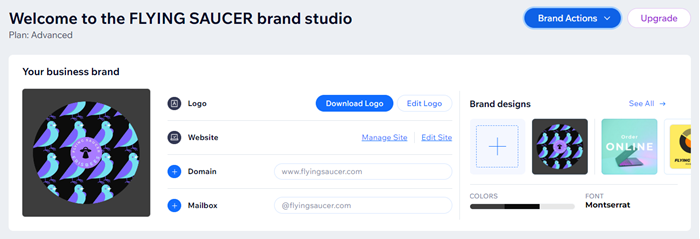
Accedere al Logo Maker nel Pannello di controllo
Accedi al Logo Maker direttamente dal Pannello di controllo e gestisci il branding senza interruzioni.
Per accedere al Logo Maker dal Pannello di controllo:
- Vai sul Pannello di controllo del tuo sito
- Clicca su Sito e app nel menu della barra laterale
- Clicca su Logo e brand
- Scegli l'opzione che preferisci:
- Crea un design:
- Clicca su Crea
- Scegli ciò che vuoi progettare: Logo, Biglietto da visita, Post sui social o Merchandise stampato
- Modifica un design esistente:
- Passa il mouse sul design pertinente sotto Ultimi design e clicca su Modifica
- Scarica un design:
- Passa il mouse sul design pertinente sotto Ultimi design e clicca sull'icona Altre azioni

- Clicca su Scarica
- Passa il mouse sul design pertinente sotto Ultimi design e clicca sull'icona Altre azioni
- Crea un design:
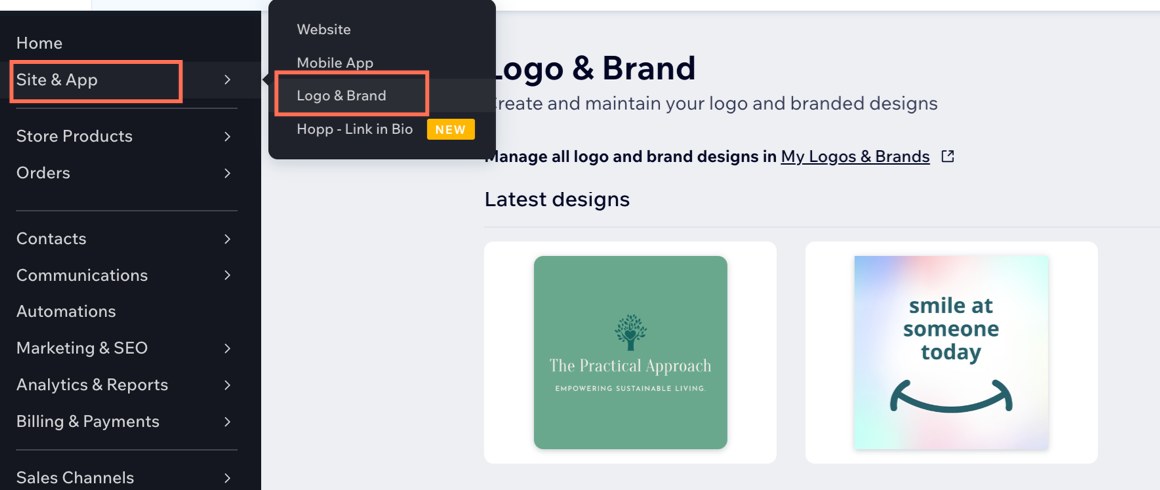
Accedere al Logo Maker nel tuo Editor
Lavori nel tuo Editor? Puoi accedere al logo maker con pochi clic.
Suggerimento:
Se non hai acquistato un logo, puoi crearne uno e utilizzare il file di esempio gratuito 200x200 per mostrarlo sul tuo sito. Se hai bisogno di file del logo con una risoluzione più elevata, puoi acquistarli facendo l'upgrade a uno qualsiasi dei pacchetti Logo.
Per accedere al Logo Maker nel tuo Editor:
- Apri il tuo sito nell'Editor
- Clicca su Aggiungi elementi
nel menu a sinistra
- Clicca su Immagini
- Seleziona Logo personalizzato
- Clicca su Aggiungi logo

- Seleziona il logo
- Clicca su Gestisci brand
- Aggiungi le informazioni pertinenti e seleziona un design tra le opzioni disponibili. Scopri di più sulla creazione di un logo con Wix Logo Maker
FAQ
Clicca su una domanda qui sotto per saperne di più su come accedere al Wix Logo Maker:
Posso creare più brand nel Logo Maker del Pannello di controllo?
Posso collegare/scollegare un logo esistente a qualsiasi sito nel mio account Wix?

